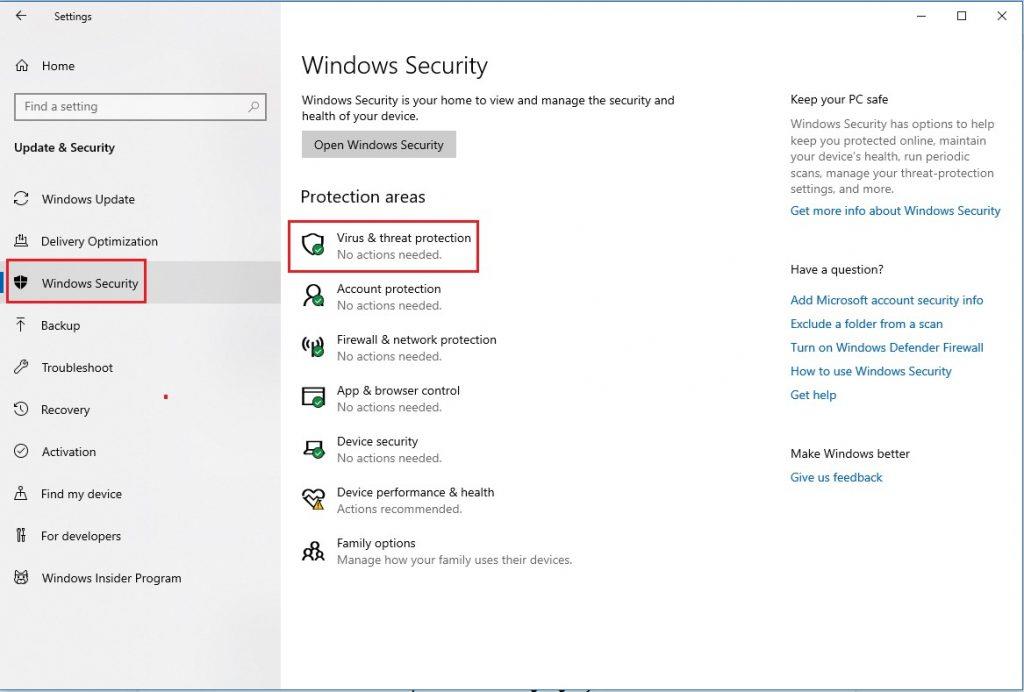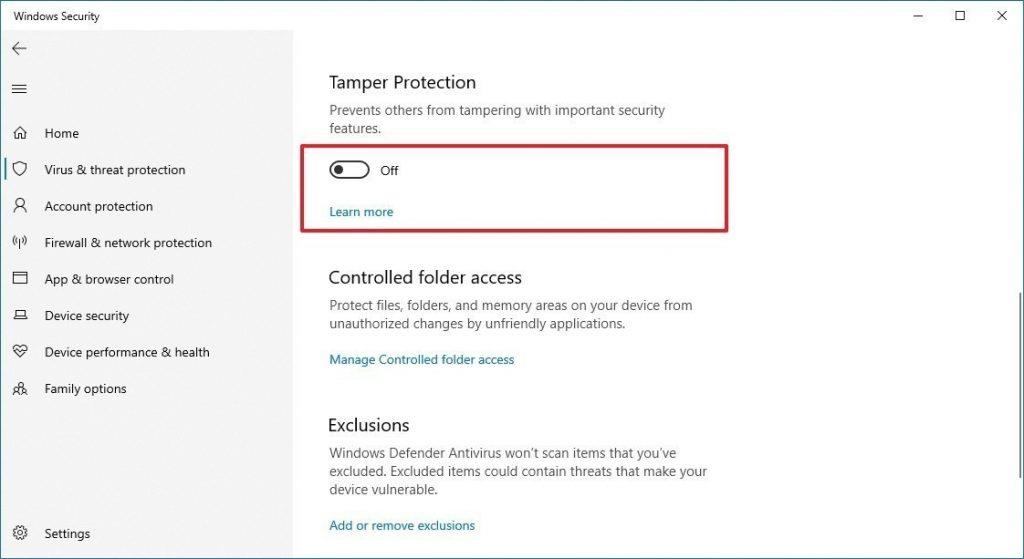Ako želite upravljati svojom sigurnošću na svom Windows računalu bez korištenja naredbi, morate znati o značajci sigurnosne zaštite od neovlaštenog otvaranja koja je dodana u sustav Windows 10 s ažuriranjem u svibnju 2019. Windows verzija 1903 dolazi s ugrađenim sigurnosnim sustavom za zaštitu vašeg računala. Mogućnost upravljanja ovim sigurnosnim postavkama mogla bi pružiti veću kontrolu.
Uz Windows sigurnost možete upravljati svim postavkama kako biste unijeli promjene u sigurnosne značajke kao što su Windows vatrozid, Windows Defender i još mnogo toga. Što ako postavke nisu prikladne za pružanje zaštite koju bi trebale?
Pa, Microsoft je riješio problem. S ažuriranjem iz svibnja 2019., Windows 10 je dodao još jednu značajku, zaštitu od neovlaštenog pristupa. Ova je značajka osmišljena da pruži dodatnu sigurnost za zaštitu aplikacije Windows Security od neodobrenih promjena, koje se ne primjenjuju izravno putem aplikacije Windows Security.
Time se izbjegava zlouporaba sigurnosnih značajki u sustavu Windows. U slučaju da zlonamjerna aplikacija na vašem Windows računalu pokuša promijeniti sigurnosne postavke, ova će značajka blokirati pokušaje promjena.
Napomena: Značajka može uzrokovati neke probleme kada pokušate promijeniti sigurnosne postavke putem naredbenog retka, tj. putem naredbenog retka ili PowerShell-a.
Međutim, ako želite napredniju sigurnost, tada morate upravljati sigurnosnim postavkama pomoću druge aplikacije, za to morate imati slobodu omogućiti ili onemogućiti značajku Windows zaštite od neovlaštenog pristupa. Jedna od najboljih sigurnosnih aplikacija koje možete imati na svom Windowsu je Advanced System Protector . Ne samo da štiti vaše računalo od virusa, zlonamjernog softvera i špijunskog softvera, već vam pomaže i da se riješite neželjenog adwarea i alatnih traka.
U ovom smo postu naveli dvije metode za omogućavanje ili onemogućavanje značajki zaštite od neovlaštenog pristupa u sustavu Windows 10.
Metoda 1: Koraci za omogućavanje/onemogućavanje zaštite od neovlaštenog pristupa korištenjem Windows sigurnosti
Ako želite omogućiti ili onemogućiti značajku zaštite od neovlaštenog pristupa u sustavu Windows 10, slijedite ove korake:
Korak 1: Idite na gumb Start.
Korak 2: Upišite Windows Security u traku za pretraživanje i pritisnite Enter.
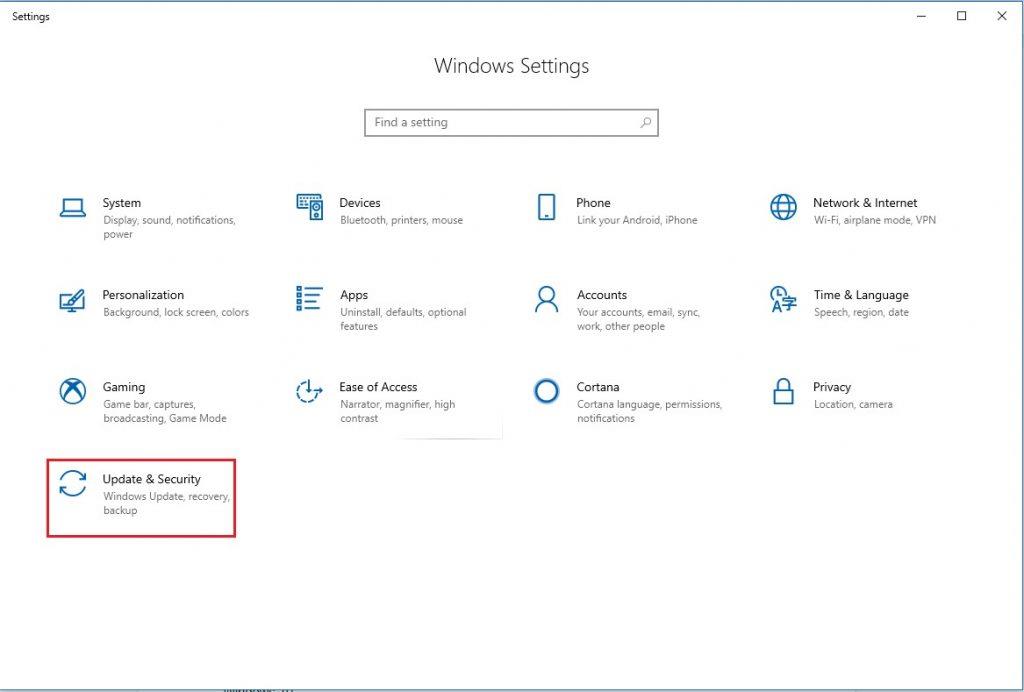 Napomena: Pritisnite Windows i I da biste otvorili prozore postavki, zatim idite na Ažuriranje i sigurnost, a zatim kliknite Sigurnost sustava Windows s lijeve strane okna.
Napomena: Pritisnite Windows i I da biste otvorili prozore postavki, zatim idite na Ažuriranje i sigurnost, a zatim kliknite Sigurnost sustava Windows s lijeve strane okna.
Korak 3: Idite na Zaštita od virusa i prijetnji.
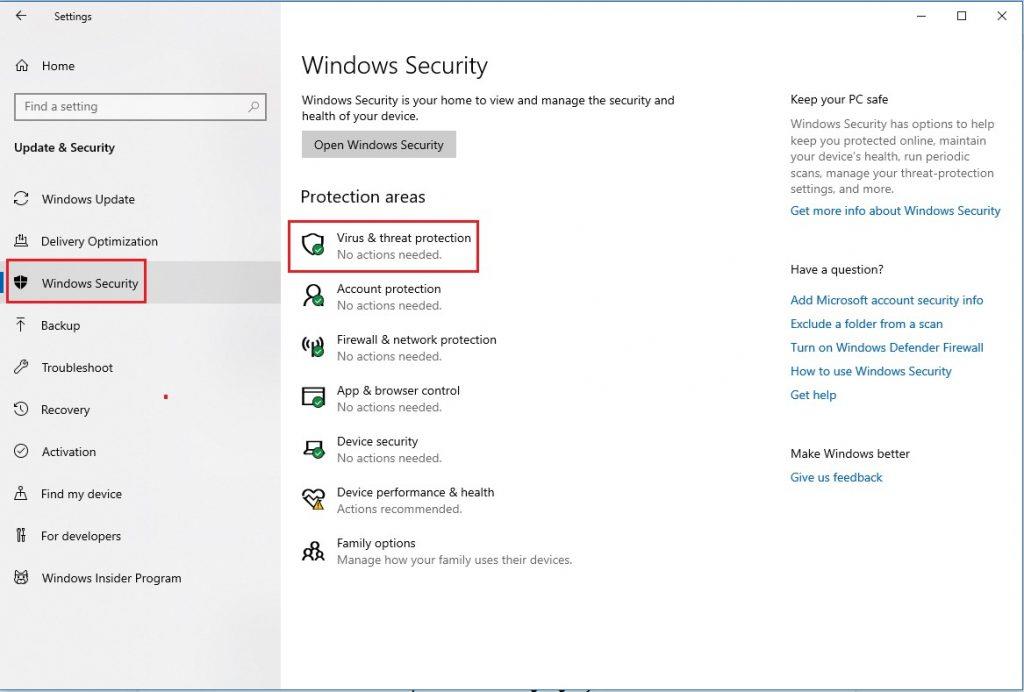
Korak 4: Na Zaštiti od virusa i prijetnji pronađite i kliknite opciju Upravljanje postavkama.

Korak 5: Pronađite prekidač za zaštitu od neovlaštenog otvaranja i isključite ga klikom na prekidač.
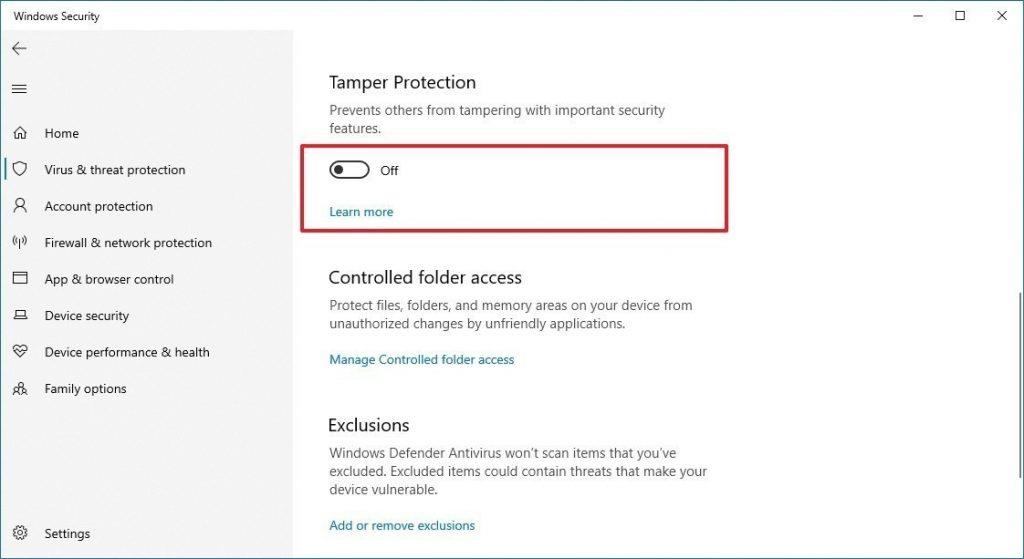
Kada završite, možete unijeti promjene u sigurnost sustava Windows pomoću druge aplikacije ili aplikacije naredbenog retka, kao što su PowerShell i Command Prompt.
Ako želite omogućiti značajku zaštite od neovlaštenog neovlaštenog pristupa kako biste osigurali da ništa ne može promijeniti vašu sigurnost sustava Windows, trebate otići na odjeljak Zaštita od virusa i prijetnji u Windows Security.
Pritisnite Windows i ja zajedno da biste dobili Postavke.
Pod Postavke->Postavke sustava Windows-> Zaštita od virusa i prijetnji-> Upravljanje postavkama-> Zaštita od neovlaštenog pristupa
Kliknite na prekidač za uključivanje značajke.
Sada je Windows 10 spreman za zaštitu sigurnosti vašeg računala. Sada ni korisnici ni zlonamjerne aplikacije ne mogu mijenjati važne postavke kao što su praćenje ponašanja, zaštita u stvarnom vremenu i još mnogo toga.
Pročitajte također: -
Windows 10 vs Windows 7: Koji je... Windows 10 vs Windows 7: Koji je najbolji operativni sustav. Ovdje smo usporedili Windows 10 sa Windows 7 pa...
Metoda 2: Onemogućite/omogućite zaštitu od neovlaštenog pristupa pomoću uređivača registra
Zaštitu od neovlaštenog pristupa možete onemogućiti pomoću uređivača registra ako želite promijeniti sigurnosne postavke sustava Windows dok koristite aplikaciju treće strane.
Slijedite ove korake da biste onemogućili/omogućili zaštitu od neovlaštenog pristupa:
Korak 1: Pritisnite tipku Windows i R zajedno da biste dobili prozor Pokreni. Upišite Regedit i pritisnite tipku Enter.
Korak 2: Pronađite HKEY_LOCAL_MACHINE-> Software-> Microsoft
Korak 3: Pod Microsoftom pronađite Windows Defender, a zatim Značajke.
Korak 4: Na desnom oknu pronađite zaštitu od neovlaštenog pristupa
Korak 5: Dvaput kliknite na njega kako biste provjerili podatke o vrijednosti.
Obavezno pročitati:-
8 jedinstvenih značajki u sustavu Windows 10 Enterprise i...
U sljedećem prozoru provjerite da su podaci o vrijednosti 0 da biste onemogućili značajku i 1 ako želite omogućiti značajku.
Na taj način možete onemogućiti ili omogućiti značajku zaštite od neovlaštenog pristupa u sustavu Windows 10. F
Svidio vam se članak? Ako da, podijelite svoje mišljenje u odjeljku za komentare u nastavku.

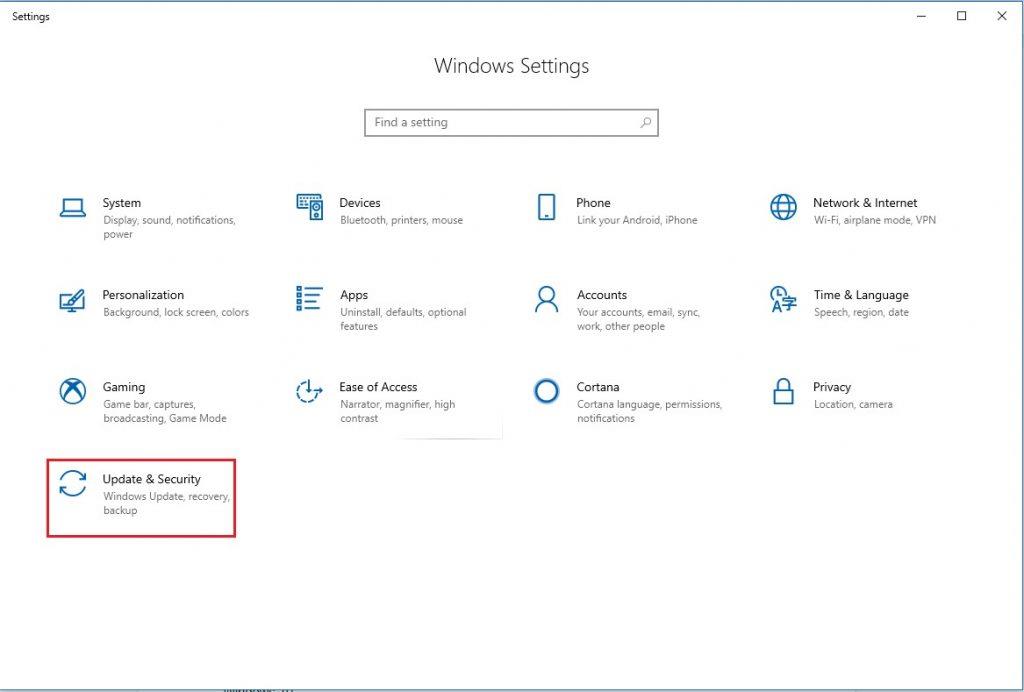 Napomena: Pritisnite Windows i I da biste otvorili prozore postavki, zatim idite na Ažuriranje i sigurnost, a zatim kliknite Sigurnost sustava Windows s lijeve strane okna.
Napomena: Pritisnite Windows i I da biste otvorili prozore postavki, zatim idite na Ažuriranje i sigurnost, a zatim kliknite Sigurnost sustava Windows s lijeve strane okna.